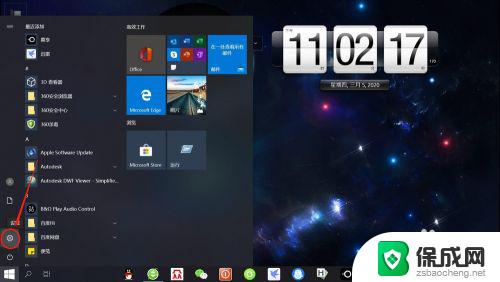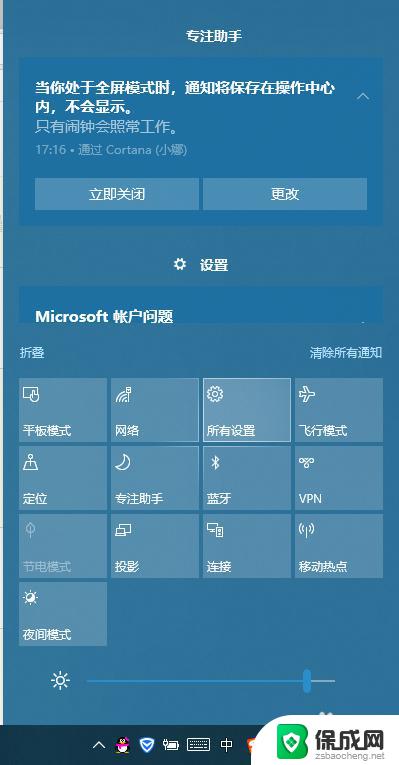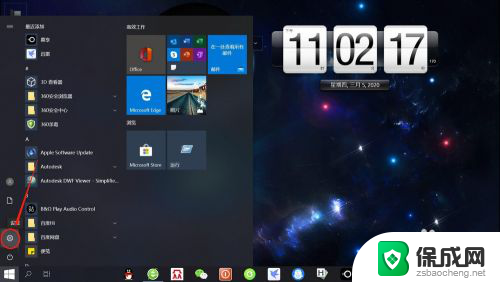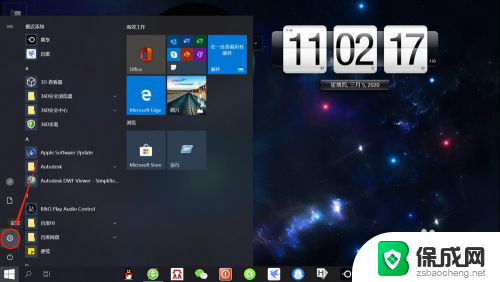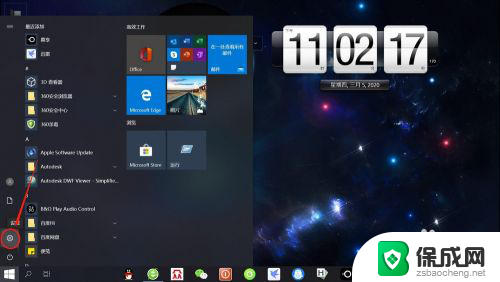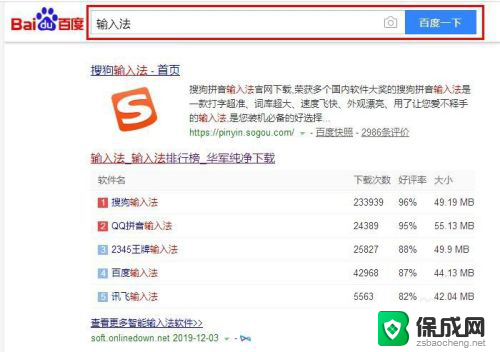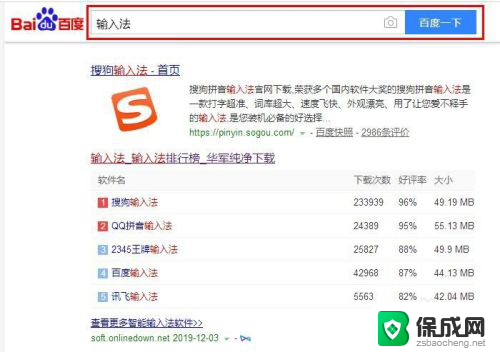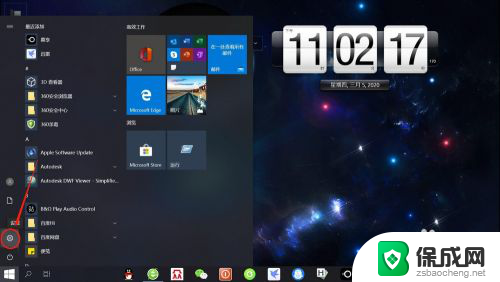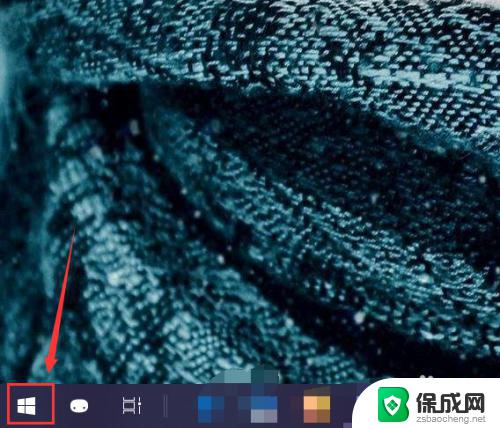微软输入法怎么安装 微软拼音输入法安装教程
微软拼音输入法是一款功能强大、智能高效的输入工具,广受用户欢迎,安装微软拼音输入法可以帮助我们在电脑上更加便捷地输入中文,提高工作和学习效率。如何安装微软拼音输入法呢?下面将为大家介绍一下详细的安装教程。通过按照以下步骤进行操作,您也可以轻松地在电脑上安装微软拼音输入法,享受到它带来的便利与快捷。
方法如下:
1.单击“开始”按钮,在打开的开始菜单中选择“控制面板”选项。

2.在打开的“控制目标”窗口中单击“区域和语言选项”。
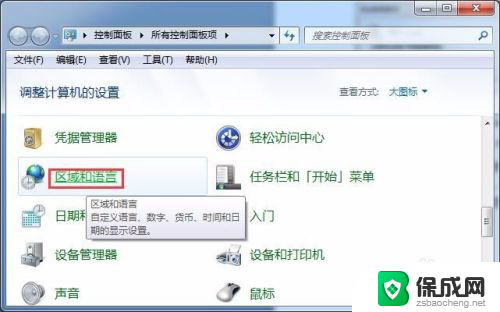
3.弹出“区域和语言”对话框,选择键盘和语言选项卡。单击“更改键盘”按钮。
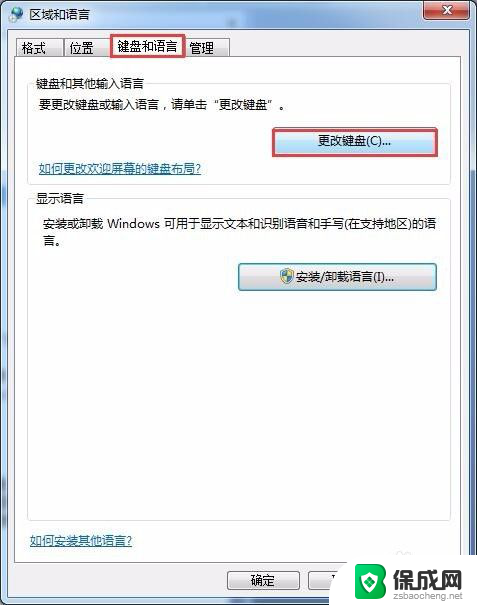
4.在打开的“文本服务和输入语言”对话框中,选择“常规”选项卡,单击“添加”按钮。
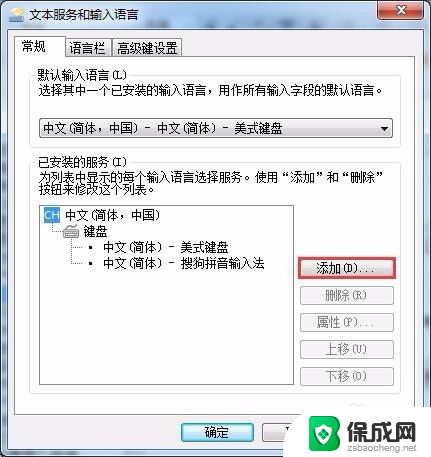
5.弹出“添加输入语言”对话框,在输入法列表中选中微软拼音输入法。单击“确定”按钮。
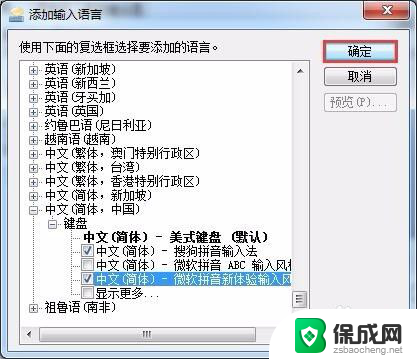
6.返回“文本服务和输入语言”对话框,微软拼音输入法已经添加。如果要将其删除,则选中该输入法,然后单击“删除”按钮,最后单击“确定”按钮。
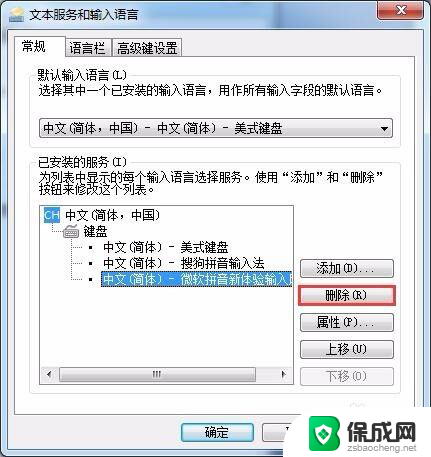
7.切换到微软拼音输入法,单击语言栏 上的“功能菜单” 按钮,在弹出的功能菜单上选择“输入选项…”,会弹出“微软拼音输入法输入选项”对话框,单击选择“常规”选项卡,在输入风格上可选择新体验或经典输入风格,拼音方式选择全拼或双拼。
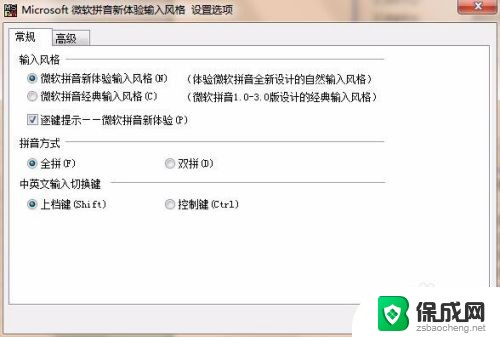
以上就是微软输入法的安装步骤,如果你遇到了这个问题,可以按照以上方法来解决,希望这些方法对你有所帮助。